Enregistrer l'audio Discord
Cet article parlera de comment enregistrer l'audio Discord. En tant que produit amusant, Discord crée une plate-forme pour un groupe de personnes partageant le même intérêt, comme le jeu mobile. La plupart des premiers utilisateurs de la technologie utilisent Discord comme moyen privilégié de socialiser, d'apprendre, de faire des affaires et bien plus encore. Cependant, ce service ne fournit aucune fonctionnalité intégrée liée à l'enregistrement audio. Cela signifie-t-il que vous ne pouvez pas enregistrer les conversations et discussions importantes ? La réponse est non et il vous suffit de lire l’article ci-dessous.
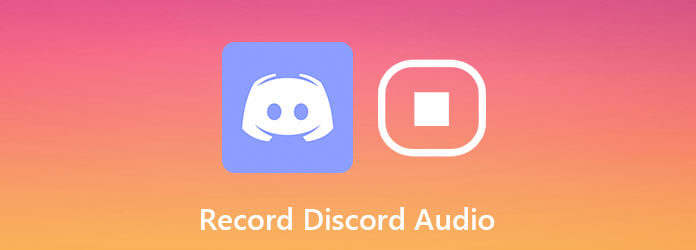
Discord ne fournit pas de fonction d'enregistrement audio, mais vous pouvez utiliser un outil tiers pour l'obtenir. Enregistreur d'écran principal Blu-ray est l'un des meilleurs choix, en partie parce qu'il offre presque tout ce dont vous avez besoin pour enregistrer de l'audio Discord.
Principales caractéristiques du meilleur enregistreur audio Discord
Inutile de dire que c'est le moyen le plus simple d'enregistrer de l'audio Discord sous Windows et Mac OS X.
Configurer l'enregistreur Discord
Exécutez le meilleur enregistreur audio pour Discord après l’avoir installé sur votre ordinateur. Il est compatible avec les PC et les Mac. Alors choisi Enregistreur audio depuis l'interface d'accueil. Le Magnétoscope L’option est utilisée pour capturer les appels vidéo.

Enregistrer l'audio Discord
Il y a deux sections dans l'interface principale :
Son du système: Une fois que vous l'allumez, tous les sons de votre ordinateur seront enregistrés.
Microphone: Capturez votre voix via le microphone si vous l'activez.
Vous pouvez désormais décider d'activer ou non chaque option en fonction de vos besoins. De plus, il est capable d'enregistrer automatiquement l'audio Discord si vous définissez Calendrier des tâches.
Lorsque l'appel audio démarre, cliquez sur le bouton REC bouton pour commencer à l’enregistrer.

Prévisualiser et enregistrer l'enregistrement audio
Frappez le Arrêt bouton chaque fois que vous souhaitez arrêter l’enregistrement audio Discord. Ensuite, vous serez redirigé vers la fenêtre d'aperçu. Pré-écoutez l'enregistrement à l'aide du lecteur multimédia intégré. S'il contient des parties indésirables, coupez-le avec le Agrafe outil. Enfin, cliquez sur le Sauvegarder et suivez les instructions à l'écran pour exporter le fichier d'enregistrement audio Discord sur votre disque dur.

De plus, vous pouvez utiliser le logiciel d'enregistrement audio pour enregistrer un appel sur FreeConferenceCall, ou visionnez facilement les réunions en ligne.
Craig est un enregistrement audio supplémentaire pour Discord et multipiste. En d’autres termes, il détectera tous les haut-parleurs et enregistrera chacun d’eux sur une piste audio distincte. Avant de l'utiliser, vous devez savoir certaines choses :
Tout d’abord, ouvrez votre application Discord, cliquez sur le bouton Paramètre bouton et accédez à Voix et vidéo sous Paramètres de l'application. Dépliez le Dispositif d'entrée et sélectionnez le microphone souhaité.
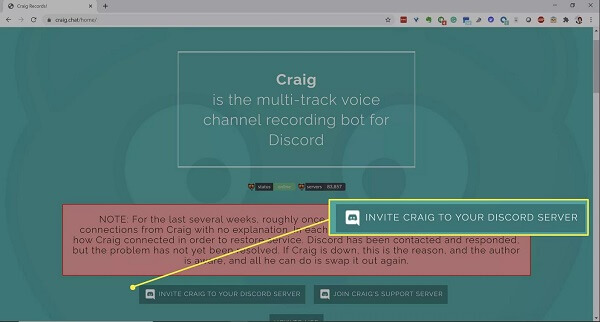
Ensuite, ouvrez un navigateur Web et visitez https://craig.chat/home/. appuie sur le Invitez Craig sur votre serveur Discord bouton, appuyez sur la flèche vers le bas sous Ajouter un robot à, puis sélectionnez votre serveur dans la liste. De manière générale, le bot le détectera et le répertoriera dans l'option déroulante.
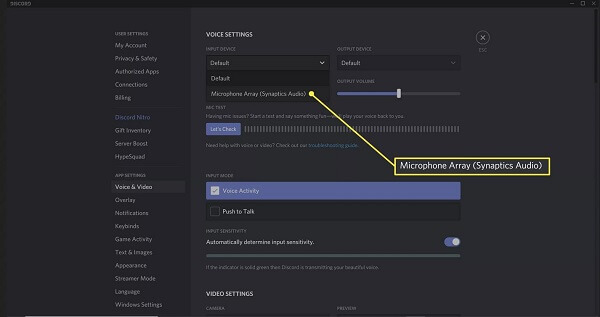
Clique sur le Autoriser bouton pour le confirmer. Ensuite, cochez la case à côté de Captcha et vérifiez que vous n'êtes pas un robot. Une fois l'autorisation réussie, vous verrez un message indiquant que Craig a rejoint ou similaire sur votre serveur.
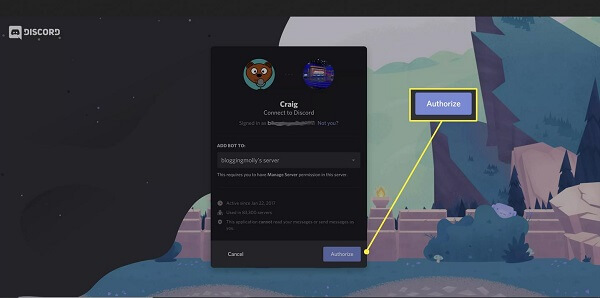
Lorsque vous souhaitez enregistrer de l'audio Discord, accédez au canal audio et tapez :Craig :, rejoignez. Ensuite, le chatbot vous le dira en cours d'enregistrement et Craig Bot vous enverra un message avec les liens pour télécharger ou supprimer vos enregistrements. Nous vous suggérons de copier le lien de téléchargement pour éviter la perte de données.
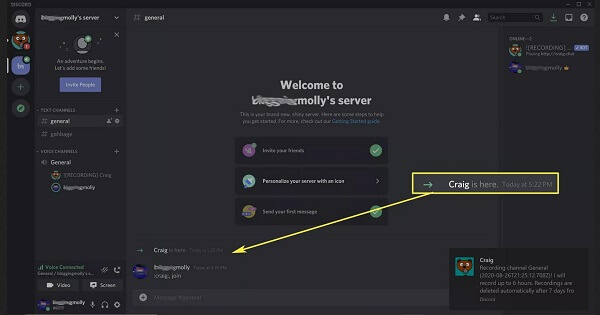
Vous disposez de deux façons d’arrêter l’enregistrement audio Discord. Tapez :Craig :, pars, et l'enregistrement audio en cours s'arrêtera mais les autres canaux continueront si vous capturez plusieurs canaux. Pour arrêter l'enregistrement de toutes les chaînes, tapez :Craig :, arrête.
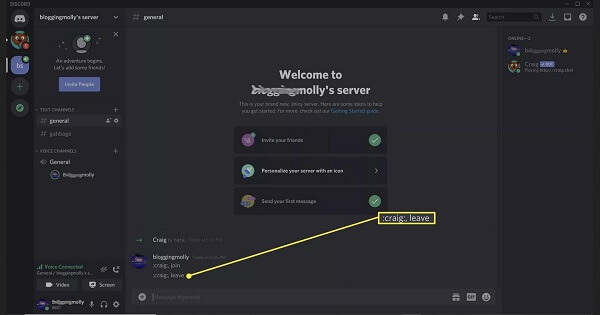
Maintenant, visitez le lien de téléchargement que vous avez enregistré et téléchargez une copie de l’audio Discord.
Note: Puisque le chatbot enregistre une piste audio pour chaque locuteur, vous devez télécharger tous les fichiers audio et les combiner pour obtenir une conversation complète. Cela peut nécessiter un éditeur audio supplémentaire, tel qu'Audacity. Ou tu peux essayer utiliser Audacity pour enregistrer de l'audio directement.
Discord enregistre-t-il votre voix ?
Bien que Discord soit une excellente plate-forme permettant aux joueurs et aux autres communautés de discuter en ligne gratuitement, il n'offre aucune option pour enregistrer votre voix ou les conversations. Cela n’est possible que si vous utilisez une solution tierce.
Pouvez-vous lire de l’audio via Discord ?
Parfois, vous souhaiterez peut-être partager quelque chose sur Discord non seulement avec la voix off via le microphone, mais également avec l'audio du programme. Pour lire de l'audio via Discord lors du partage d'un jeu, par exemple, vous pouvez le faire de deux manières : utiliser VAC, Virtual Audio Cable ou utiliser le partage d'écran.
Est-il légal d'enregistrer un appel Discord ?
Il n'y a aucune règle pour empêcher les gens d'enregistrer un appel Discord, mais les serveurs sont aux États-Unis et doivent se conformer aux lois américaines. D'une manière générale, ce n'est pas grave si vous souhaitez simplement écouter l'appel plus tard sur votre ordinateur. Pour utiliser l'enregistrement à des fins commerciales, vous feriez mieux d'obtenir l'autorisation des autres intervenants.
Ce guide présente deux méthodes vérifiées pour vous aider à enregistrer de l'audio Discord à tout moment. Si vous utilisez Discord, vous devriez trouver ce que vous voulez dans cet article. Blu-ray Master Screen Recorder, par exemple, simplifie le flux de travail d'enregistrement des appels audio. Il vous suffit d'un seul clic pour l'obtenir, cela fonctionne donc aussi bien pour les débutants que pour les experts en technologie. Plus de questions? Veuillez laisser votre message sous cet article.
Plus de lecture
Top 8 des enregistreurs MP3 sur Windows, Mac, en ligne et mobile
Voici la liste des 8 enregistreurs MP3 les plus populaires permettant à chacun d'enregistrer la voix et le son dans des fichiers MP3 sous Windows 10/8/7, Mac OS X/11, iPhone et Android.
Logiciel d'enregistrement audio – Top 5 des enregistreurs audio pour Windows PC et Mac
Quel logiciel est le meilleur pour l’enregistrement audio ? Comment puis-je enregistrer de la musique gratuitement ? Windows 10 dispose-t-il d’un logiciel d’enregistrement audio ? Cet article dresse une liste des 5 meilleurs logiciels d’enregistrement audio parmi lesquels vous pouvez choisir.
La capture d'image n'affiche pas les photos ou toutes les photos ? Comment le réparer?
Avez-vous rencontré une capture d'image qui n'affiche pas les photos ou toutes les photos sur iPhone ? Cet article vous montrera les solutions complètes pour résoudre le problème de capture d'image ne reconnaissant pas l'iPhone.
Top 8 des enregistreurs MP3 sur Windows, Mac, en ligne et mobile
Voici la liste des 8 enregistreurs MP3 les plus populaires permettant à chacun d'enregistrer la voix et le son dans des fichiers MP3 sous Windows 10/8/7, Mac OS X/11, iPhone et Android.